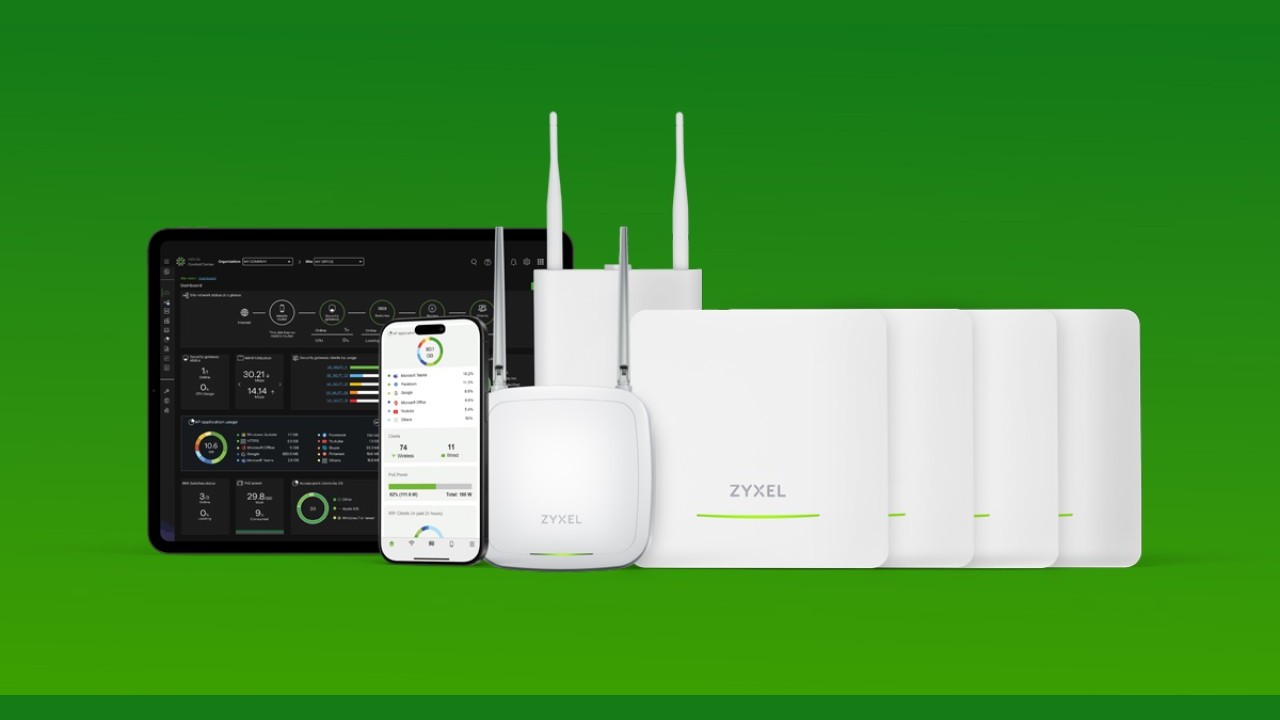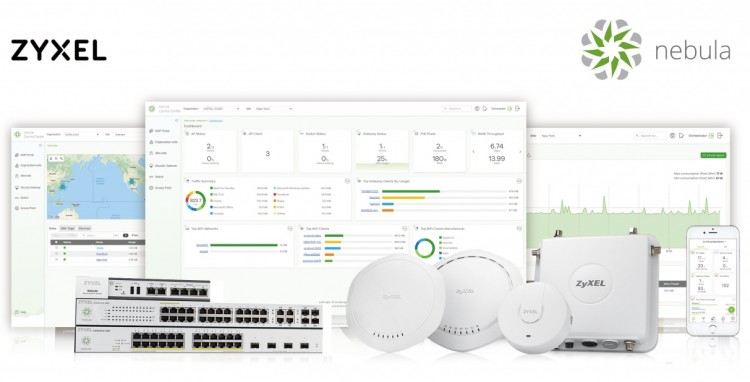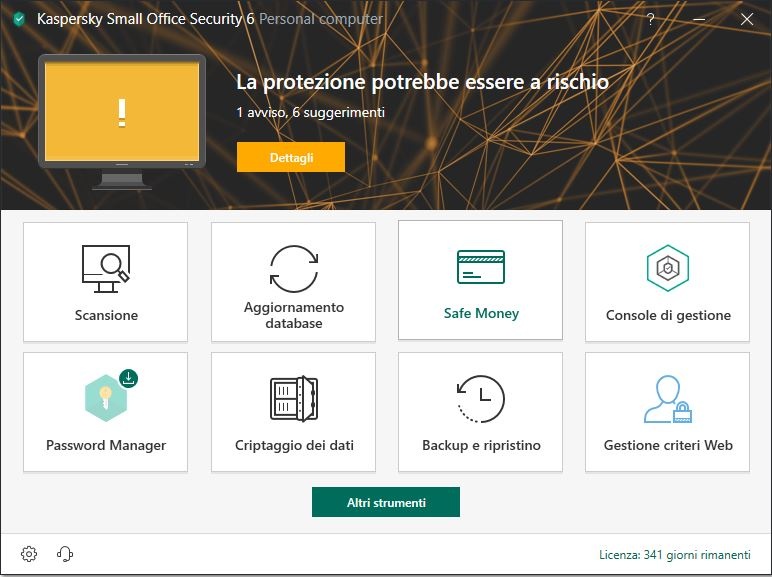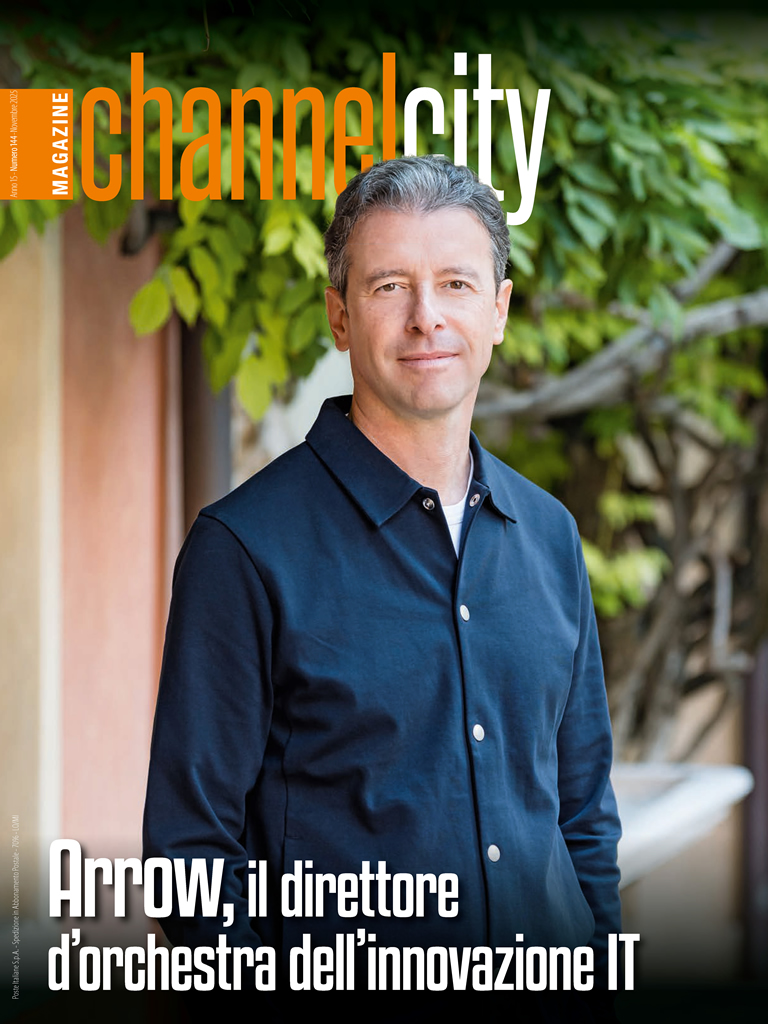: "I rischi del lock-in" La sovranità secondo Aruba.it
: "I rischi del lock-in" La sovranità secondo Aruba.it
Zyxel WAX650S, l'Access Point Wi-Fi 6 all'avanguardia (TEST PRODOTTO)
WAX650S è un Access Point WiFi 6 Unified Pro pensato per le PMI che intendono sfruttare al meglio tutti i benefici dello standard 802.11ax. La gestione via cloud aggiunge praticità ed efficienza a un prodotto veloce e di qualità.
L'arrivo sul mercato di numerosi prodotti Wi-Fi 6 ha reso necessaria l'installazione di dispositivi di rete che consentano di sfruttare la nuova connessione wireless, che risponde allo standard 802.11ax. Il beneficio ovvio di questa nuova tecnologia è un notevole incremento di prestazioni nella velocità di connessione senza fili, che in ambito aziendale è foriero di un incremento della produttività.
L'Access Point Zyxel WAX650S è un prodotto Wi-Fi 6 Unified Pro pensato in quest'ottica, ed è espressamente indirizzato alle piccole e medie imprese che devono connettere un elevato numero di dispositivi Wi-Fi. Come vedremo di seguito, si tratta di un prodotto di ultima generazione dall'aspetto elegante e dalle prestazioni elevate, che innova anche sotto l'aspetto della gestibilità.
WAX650S infatti può essere usato in modalità standalone, può essere connesso ai controller NXC di Zyxel o gestito via cloud mediante la piattaforma Nebula Control Center (NCC) di Zyxel. Consigliamo di beneficiare di quest'ultima, anche in virtù del fatto che il prezzo di vendita dell'AP include una licenza Professional Pack di un anno.
La scatola include il WAX650S e il kit per il montaggio a soffitto o a parete, composto da una basetta in plastica e dalle relative viti. Al fine di garantire una maggiore copertura Wi-Fi, il produttore consiglia l'installazione a soffitto, in una posizione centrale della stanza che permetta al raggio d'azione delle sue antenne di coprire tutta l'area, senza limitazioni dovute agli ostacoli fisici. Ovviamente nulla vieta di installarlo a parete.
Di colore bianco, ha una forma rettangolare di 23 x 23,5 cm, con uno spessore di 5,3 centimetri e un peso di 1,49 Kg. Una volta posizionato, ricorda una plafoniera moderna di design che ben si integra con l'ambiente. A tradire la sua natura hi-tech è solo un LED ben visibile a uno degli angoli, che indica lo stato di operatività del prodotto.
Appena si accende l'AP, il LED lampeggia alternando i colori arancione e verde. Quando il LED diventa verde fisso è pronto per essere utilizzato. Se il LED è blu significa che non ci sono dispositivi wireless collegati, se è rosso si è verificato un errore di sistema, oppure è in corso l'aggiornamento automatico del firmware subito dopo l'installazione. Se il LED dovesse arrecare fastidio, basta intervenire via software per spegnerlo.
 Sulla parte che resta rivolta verso il soffitto (o la parete) ci sono tre connettori: la presa jack per l'alimentazione, il connettore 1G LAN e quello 5GbE Uplink. Inoltre ci sono diverse lamelle create per la circolazione dell'aria: permettono di mantenere la circuiteria interna a una temperatura sicura, che garantisce operatività senza danni.
Sulla parte che resta rivolta verso il soffitto (o la parete) ci sono tre connettori: la presa jack per l'alimentazione, il connettore 1G LAN e quello 5GbE Uplink. Inoltre ci sono diverse lamelle create per la circolazione dell'aria: permettono di mantenere la circuiteria interna a una temperatura sicura, che garantisce operatività senza danni.
Il WAX650S può essere installato senza alimentazione, collegando tramite cavo di rete il connettore Uplink direttamente al router. In alternativa, è possibile connettere la presa 1G LAN al computer da cui si eseguirà la procedura di installazione. Per beneficiare della connessione 802.11ax è necessario che l'AP sia connesso a una sorgente PoE ++. L'alimentazione è necessaria qualora non si disponga di uno switch Ethernet o di un adattatore PoE a cui collegare l'AP.
Nel nostro caso abbiamo collegato direttamente il WAX650S allo switch Zyxel XS1930-12HP che è già stato oggetto di test, e che mette a disposizione otto porte PoE++ per altrettanti dispositivi Wi-Fi 6. È uno dei pochi prodotti in commercio con un power budget di 375 W, e che consente di sfruttare al massimo i benefici di Wi-Fi 6.
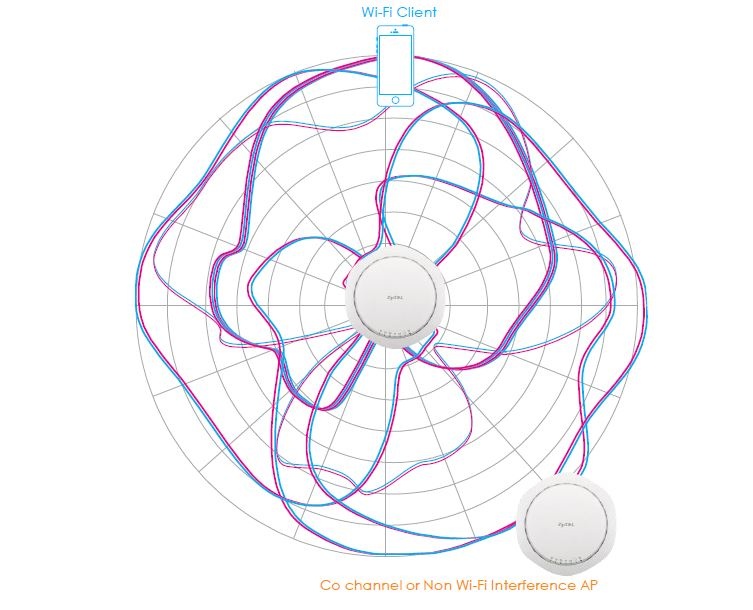 La Smart Antenna di Zyxel assicura le prestazioni Wi-Fi migliori possibiliLe ottime prestazioni del WAX650S sono dovute in buona parte alla Smart Antenna di Zyxel, che monitora l'area di copertura in maniera continuativa e adatta ogni connessione a ciascun dispositivo, assicurando che siano sempre fornite le prestazioni migliori possibili. Inoltre, questo AP evita la non uniformità della connessione e i ritardi causati dalle interferenze, grazie alla presenza di un filtro 4G/5G per minimizzare le interferenze provenienti dalle reti cellulari, e a una terza radio dedicata alla scansione di rete e al rilevamento di dispositivi canaglia. È disponibile inoltre un FEM (front-end-module) ad alte prestazioni che aumenta le performance del 50%.
La Smart Antenna di Zyxel assicura le prestazioni Wi-Fi migliori possibiliLe ottime prestazioni del WAX650S sono dovute in buona parte alla Smart Antenna di Zyxel, che monitora l'area di copertura in maniera continuativa e adatta ogni connessione a ciascun dispositivo, assicurando che siano sempre fornite le prestazioni migliori possibili. Inoltre, questo AP evita la non uniformità della connessione e i ritardi causati dalle interferenze, grazie alla presenza di un filtro 4G/5G per minimizzare le interferenze provenienti dalle reti cellulari, e a una terza radio dedicata alla scansione di rete e al rilevamento di dispositivi canaglia. È disponibile inoltre un FEM (front-end-module) ad alte prestazioni che aumenta le performance del 50%.
Per la configurazione si può procedere in vari modi. Chi, come nel nostro caso, possiede già un account nel Nebula Control Center e deve solo aggiungere il WAX650S alla rete esistente, può avviare la scansione della rete direttamente dal NCC. Oppure può aprire l'app mobile Nebula e aggiungere un nuovo prodotto mediante la scansione del QR Code. È un'operazione banale, che torna comoda nel momento in cui bisogna aggiungere alla rete molti prodotti.
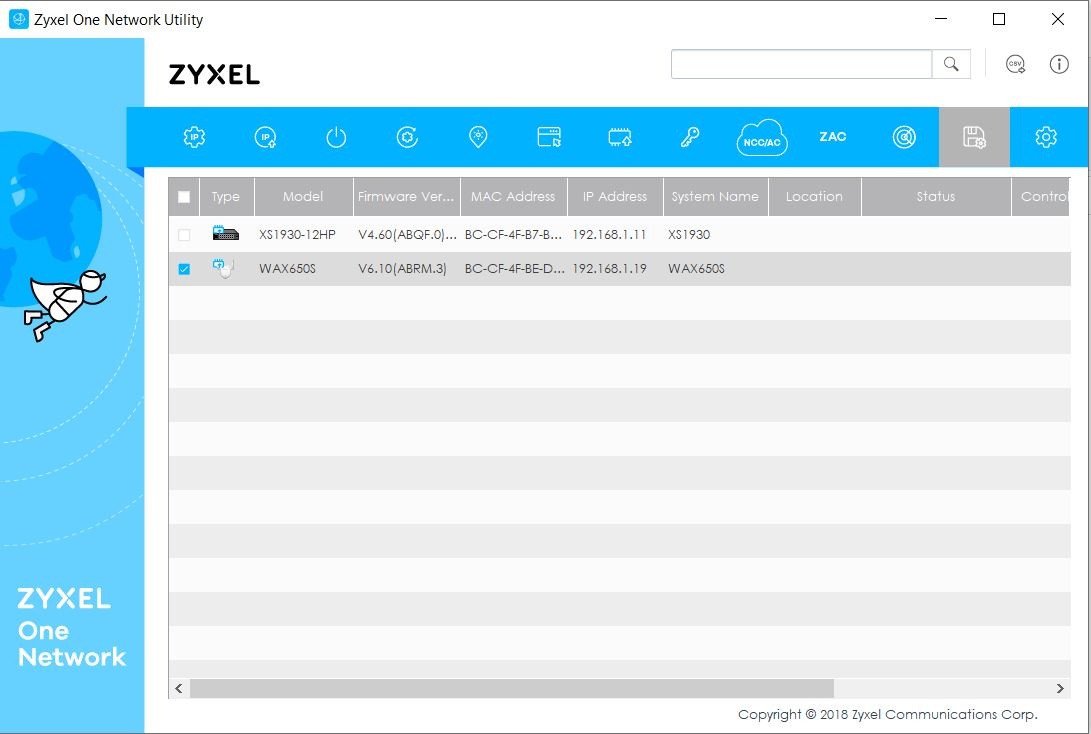 L'ultility ZON rileva automaticamente l'AP WAX 650SIn caso di configurazione standalone, un modo per procedere è avviare l'applicazione desktop Zyxel ZON. All'apertura esegue automaticamente una scansione e rileva tutti i prodotti Zyxel attivi. Dalla stessa interfaccia è possibile cambiare le impostazioni dei parametri di rete, la password, aggiornare il firmware e stabilire il tipo di connessione.
L'ultility ZON rileva automaticamente l'AP WAX 650SIn caso di configurazione standalone, un modo per procedere è avviare l'applicazione desktop Zyxel ZON. All'apertura esegue automaticamente una scansione e rileva tutti i prodotti Zyxel attivi. Dalla stessa interfaccia è possibile cambiare le impostazioni dei parametri di rete, la password, aggiornare il firmware e stabilire il tipo di connessione.
Riguardo alla password, consigliamo come prima azione di cambiarla perché quella impostata per default (1234) è troppo banale per assicurare una protezione accettabile della rete. L'IP viene assegnato automaticamente, successivamente si può personalizzare. Si può utilizzare questo metodo sia che si posseggano già prodotti Zyxel, sia che l'AP sia il primo ad essere installato.
Una volta che si conosce l'IP assegnato ci si può connettere via web all'interfaccia di gestione: è sufficiente digitare nella barra degli indirizzi la stringa http:// seguita dall'IP fornito da ZON. In questo caso si procede con la configurazione standalone, con impostazioni intuitive e semplici da eseguire. Online si vedranno tutti i dati relativi all'AP: nome, modello, numero di serie, MAC Address, utilizzo delle risorse di sistema e dati relativi alla rete. Si possono impostare informazioni di base come data e ora, controllare le connessioni radio disponibili e i profili SSID. Si possono creare fino a otto profili SSID, ciascuno con il proprio schema di autenticazione (incluso WPA3) e molti altri parametri.
In questo modo si procede a una configurazione standalone che attiva immediatamente l'AP.
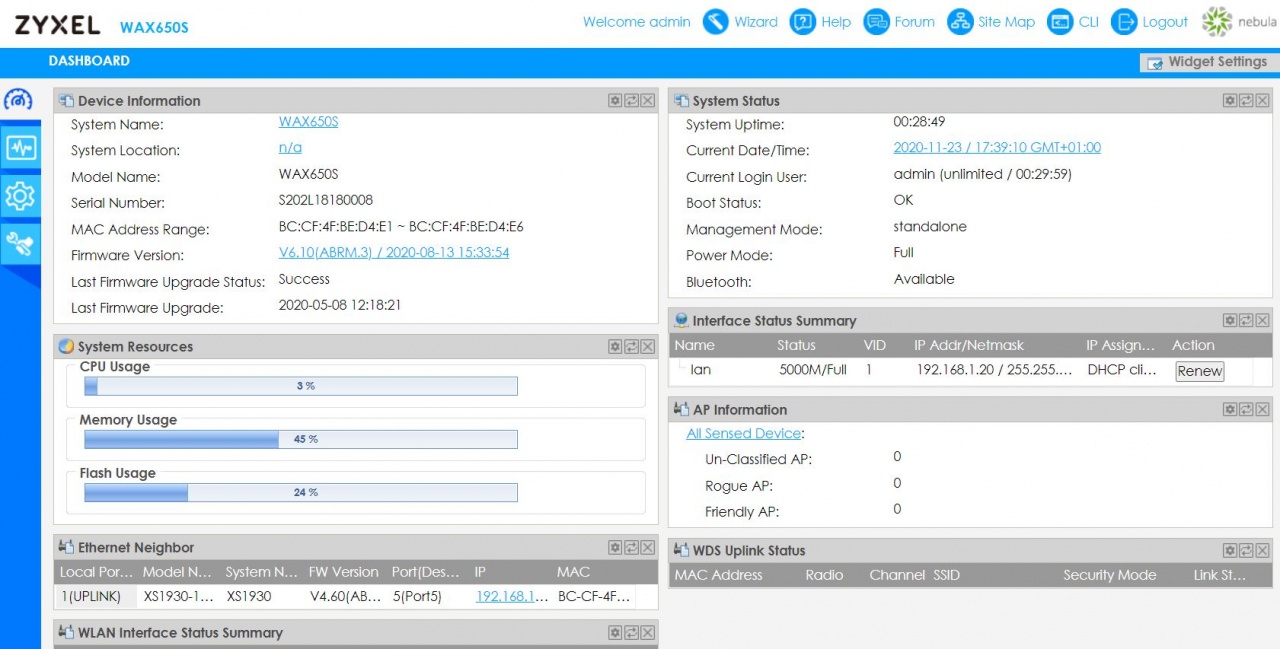 La configurazione standalone
La configurazione standalone
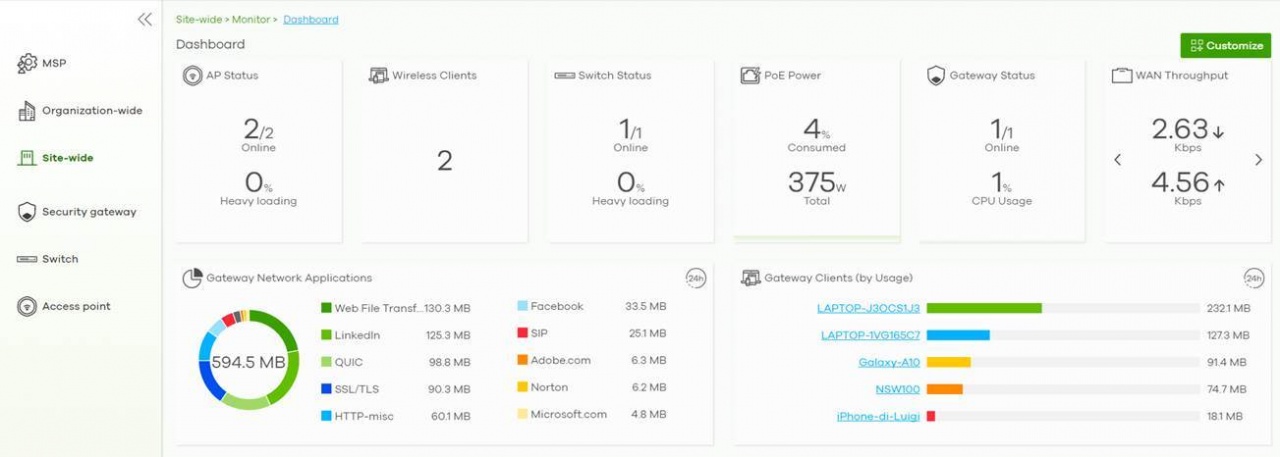 La dashboard del Nebula Control CenterIl primo colpo d'occhio è molto interessante perché dà una visione d'insieme. Selezionando dalla colonna di sinistra la voce Site-Wide e quindi Dashboard si ha una visuale completa su tutta la rete. Ci sono numero e stato degli Access Point, dei gateway e degli switch, numero di client collegati, consumo energetico, SSID attivi. Ancora, si vede l'elenco dei client con nome e consumo di ciascuno in megabyte, e vari grafici che riassumono visivamente i dati.
La dashboard del Nebula Control CenterIl primo colpo d'occhio è molto interessante perché dà una visione d'insieme. Selezionando dalla colonna di sinistra la voce Site-Wide e quindi Dashboard si ha una visuale completa su tutta la rete. Ci sono numero e stato degli Access Point, dei gateway e degli switch, numero di client collegati, consumo energetico, SSID attivi. Ancora, si vede l'elenco dei client con nome e consumo di ciascuno in megabyte, e vari grafici che riassumono visivamente i dati.
Passiamo ora alla configurazione vera e propria dell'AP. È necessario selezionare, sempre nella colonna di sinistra, Access Point, seguito da Configurare e quindi SSID overview. Per default è attivo solo l'SSD1, quelli da 2 a 8 sono disattivati. Per semplicità di gestione, è caldeggiato rinominare l'SSID attivo. In caso si attivino più SSID si potranno vedere affiancati nella stessa schermata per maggiore praticità di gestione. Inoltre, abbiamo attivato l'autenticazione WPA3 al posto di quella Open: così facendo viene salvata per default la password di rete che era impostata nello switch (si può cambiare a piacimento) e si prevengono connessioni non autorizzate.
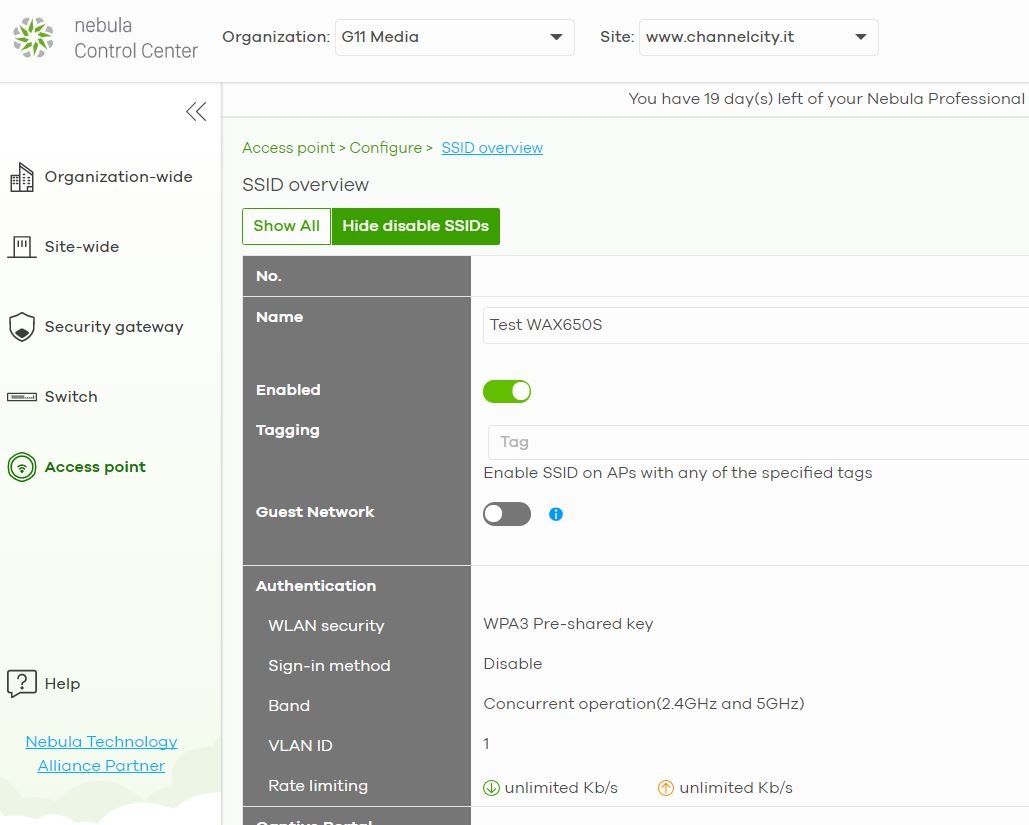 Le impostazioni di SSID e sistemi di autenticazioneNella sezione Access Point/Monitor/Clients si può vedere l'elenco dei dispositivi connessi al WAX650S, il loro stato, l'attività e l'occupazione di banda. I dati si possono filtrare per intervalli di tempo espressi in ore, giorni, settimane e mesi.
Le impostazioni di SSID e sistemi di autenticazioneNella sezione Access Point/Monitor/Clients si può vedere l'elenco dei dispositivi connessi al WAX650S, il loro stato, l'attività e l'occupazione di banda. I dati si possono filtrare per intervalli di tempo espressi in ore, giorni, settimane e mesi.
Interessante è anche l'area Summary report, a cui si accede seguendo il percorso Access Point/Monitor. Qui si trovano tutti i dettagli sulla propria rete Wi-Fi. Si può vedere con un colpo d’occhio quali sono le ore e/o i giorni in cui le connessioni sono più affollate, a quali AP sono connessi e chi vi si connette. Oltre che un centro di controllo, questo è un ottimo punto di inizio per pianificare eventuali attività di espansione mirata della rete. Sia questo report sia gli altri che abbiamo visto possono essere spediti via email in formato CSV o XML.
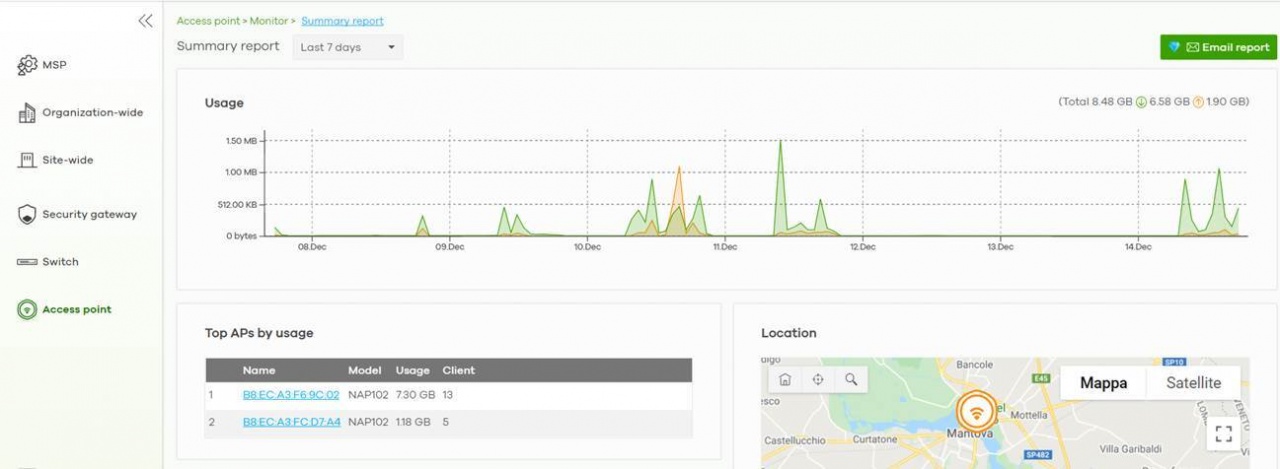 Il Summary ReportUltimo ma non meno importante argomento è quello relativo alla gestione da remoto di una rete delocalizzata. Si pensi per esempio alle multinazionali, che hanno più sedi sparse in diverse parti del mondo. Da NCC basta selezionare Organization e quindi Overview per ottenere una visuale completa su tutto il network e per fare interventi mirati da remoto.
Il Summary ReportUltimo ma non meno importante argomento è quello relativo alla gestione da remoto di una rete delocalizzata. Si pensi per esempio alle multinazionali, che hanno più sedi sparse in diverse parti del mondo. Da NCC basta selezionare Organization e quindi Overview per ottenere una visuale completa su tutto il network e per fare interventi mirati da remoto.
Prima di chiudere questo capitolo, vale la pena dare un'occhiata a una nuova funzione che è disponibile in beta all'interno di NCC: si tratta di Wireless Health, accessibile dal menu Access Point/Monitor. Fornisce informazioni sulle connessioni wireless, che servono agli amministratori di rete per localizzare situazioni di scarsa connettività, e gli strumenti per risolvere i problemi di connessione sfruttando l'ottimizzazione automatica.
Wireless Health monitora tutto l'ambiente wireless, non solo l'Access Point, e valuta la qualità della trasmissione radio. Può ottimizzare automaticamente la selezione dei canali, o indirizzare l'amministratore di rete agli interventi mirati per migliorare le prestazioni complessive del sistema.
Per esempio, negli ambienti troppo affollati si possono verificare interferenze che penalizzano la qualità della trasmissione e sfociano in una scarsa connessione. Sfruttando l'ottimizzazione automatica quando il segnale è di scarsa qualità si risolve il problema.
Le prestazioni di Wi-Fi 6 fanno gola a molte aziende. Tuttavia sono necessari investimenti per beneficiare dei miglioramenti che questo standard apporta. Mettendo in conto sia switch che access point la spesa non è certo contenuta, ma è da sottolineare che una soluzione come questa è decisamente all'avanguardia e permetterà di lavorare con segnale di alta qualità per molto tempo.
Le prestazioni, com'è lecito aspettarsi, sono eccellenti. Con la versione 6.10 del firmware è stato anche attivato il supporto per la larghezza di banda del canale da 160 MHz, che è una garanzia di prestazioni elevate. La velocità massima dichiarata di connessione è fino a 3.550 Mbps, ottenibile con una configurazione 4x4 2.4 GHz + 4x4 5 GHz e canale radio dedicato.
Il beneficio che apporta il WAX650S non è solo un discorso di velocità pura, ma anche di stabilità e di copertura del segnale. Questo Access Point sfrutta infatti l'Orthogonal Frequency-Division Multiple Access (OFDMA), che mantiene bassa la latenza dividendo la larghezza di banda di un singolo canale in più unità. Significa consentire a decine di client di connettersi senza penalizzare la velocità di connessione e mantenendo invariata la stabilità del segnale.
Con la configurazione che abbiamo avuto modo di testare e un posizionamento oculato dell'AP si riescono a coprire uffici molto ampi con un solo dispositivo. In caso questo non sia comunque possibile, è bene ricordare che Zyxel offre la possibilità di predisporre una rete mesh (Smart Mesh) in modo da raggiungere le aree a scarsa copertura.
Nella programmazione degli investimenti è inoltre da considerare il fatto che smartphone e notebook di ultima generazione dispongono della connettività 802.11ax: non sfruttarla sarebbe uno spreco di risorse.
Pro
L'Access Point Zyxel WAX650S è un prodotto Wi-Fi 6 Unified Pro pensato in quest'ottica, ed è espressamente indirizzato alle piccole e medie imprese che devono connettere un elevato numero di dispositivi Wi-Fi. Come vedremo di seguito, si tratta di un prodotto di ultima generazione dall'aspetto elegante e dalle prestazioni elevate, che innova anche sotto l'aspetto della gestibilità.
WAX650S infatti può essere usato in modalità standalone, può essere connesso ai controller NXC di Zyxel o gestito via cloud mediante la piattaforma Nebula Control Center (NCC) di Zyxel. Consigliamo di beneficiare di quest'ultima, anche in virtù del fatto che il prezzo di vendita dell'AP include una licenza Professional Pack di un anno.
Come si presenta
La scatola include il WAX650S e il kit per il montaggio a soffitto o a parete, composto da una basetta in plastica e dalle relative viti. Al fine di garantire una maggiore copertura Wi-Fi, il produttore consiglia l'installazione a soffitto, in una posizione centrale della stanza che permetta al raggio d'azione delle sue antenne di coprire tutta l'area, senza limitazioni dovute agli ostacoli fisici. Ovviamente nulla vieta di installarlo a parete.
Di colore bianco, ha una forma rettangolare di 23 x 23,5 cm, con uno spessore di 5,3 centimetri e un peso di 1,49 Kg. Una volta posizionato, ricorda una plafoniera moderna di design che ben si integra con l'ambiente. A tradire la sua natura hi-tech è solo un LED ben visibile a uno degli angoli, che indica lo stato di operatività del prodotto.
Appena si accende l'AP, il LED lampeggia alternando i colori arancione e verde. Quando il LED diventa verde fisso è pronto per essere utilizzato. Se il LED è blu significa che non ci sono dispositivi wireless collegati, se è rosso si è verificato un errore di sistema, oppure è in corso l'aggiornamento automatico del firmware subito dopo l'installazione. Se il LED dovesse arrecare fastidio, basta intervenire via software per spegnerlo.
 Sulla parte che resta rivolta verso il soffitto (o la parete) ci sono tre connettori: la presa jack per l'alimentazione, il connettore 1G LAN e quello 5GbE Uplink. Inoltre ci sono diverse lamelle create per la circolazione dell'aria: permettono di mantenere la circuiteria interna a una temperatura sicura, che garantisce operatività senza danni.
Sulla parte che resta rivolta verso il soffitto (o la parete) ci sono tre connettori: la presa jack per l'alimentazione, il connettore 1G LAN e quello 5GbE Uplink. Inoltre ci sono diverse lamelle create per la circolazione dell'aria: permettono di mantenere la circuiteria interna a una temperatura sicura, che garantisce operatività senza danni. Installazione
Il WAX650S può essere installato senza alimentazione, collegando tramite cavo di rete il connettore Uplink direttamente al router. In alternativa, è possibile connettere la presa 1G LAN al computer da cui si eseguirà la procedura di installazione. Per beneficiare della connessione 802.11ax è necessario che l'AP sia connesso a una sorgente PoE ++. L'alimentazione è necessaria qualora non si disponga di uno switch Ethernet o di un adattatore PoE a cui collegare l'AP.
Nel nostro caso abbiamo collegato direttamente il WAX650S allo switch Zyxel XS1930-12HP che è già stato oggetto di test, e che mette a disposizione otto porte PoE++ per altrettanti dispositivi Wi-Fi 6. È uno dei pochi prodotti in commercio con un power budget di 375 W, e che consente di sfruttare al massimo i benefici di Wi-Fi 6.
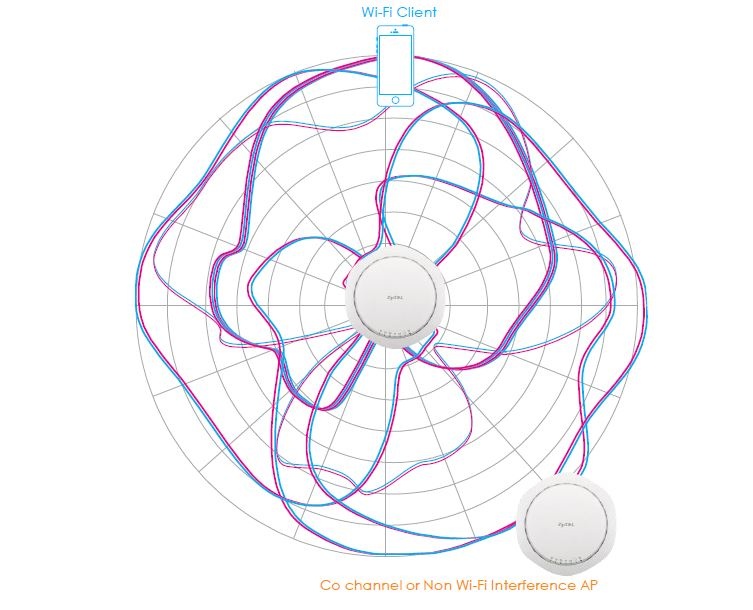 La Smart Antenna di Zyxel assicura le prestazioni Wi-Fi migliori possibiliLe ottime prestazioni del WAX650S sono dovute in buona parte alla Smart Antenna di Zyxel, che monitora l'area di copertura in maniera continuativa e adatta ogni connessione a ciascun dispositivo, assicurando che siano sempre fornite le prestazioni migliori possibili. Inoltre, questo AP evita la non uniformità della connessione e i ritardi causati dalle interferenze, grazie alla presenza di un filtro 4G/5G per minimizzare le interferenze provenienti dalle reti cellulari, e a una terza radio dedicata alla scansione di rete e al rilevamento di dispositivi canaglia. È disponibile inoltre un FEM (front-end-module) ad alte prestazioni che aumenta le performance del 50%.
La Smart Antenna di Zyxel assicura le prestazioni Wi-Fi migliori possibiliLe ottime prestazioni del WAX650S sono dovute in buona parte alla Smart Antenna di Zyxel, che monitora l'area di copertura in maniera continuativa e adatta ogni connessione a ciascun dispositivo, assicurando che siano sempre fornite le prestazioni migliori possibili. Inoltre, questo AP evita la non uniformità della connessione e i ritardi causati dalle interferenze, grazie alla presenza di un filtro 4G/5G per minimizzare le interferenze provenienti dalle reti cellulari, e a una terza radio dedicata alla scansione di rete e al rilevamento di dispositivi canaglia. È disponibile inoltre un FEM (front-end-module) ad alte prestazioni che aumenta le performance del 50%. Configurazione
Per la configurazione si può procedere in vari modi. Chi, come nel nostro caso, possiede già un account nel Nebula Control Center e deve solo aggiungere il WAX650S alla rete esistente, può avviare la scansione della rete direttamente dal NCC. Oppure può aprire l'app mobile Nebula e aggiungere un nuovo prodotto mediante la scansione del QR Code. È un'operazione banale, che torna comoda nel momento in cui bisogna aggiungere alla rete molti prodotti.
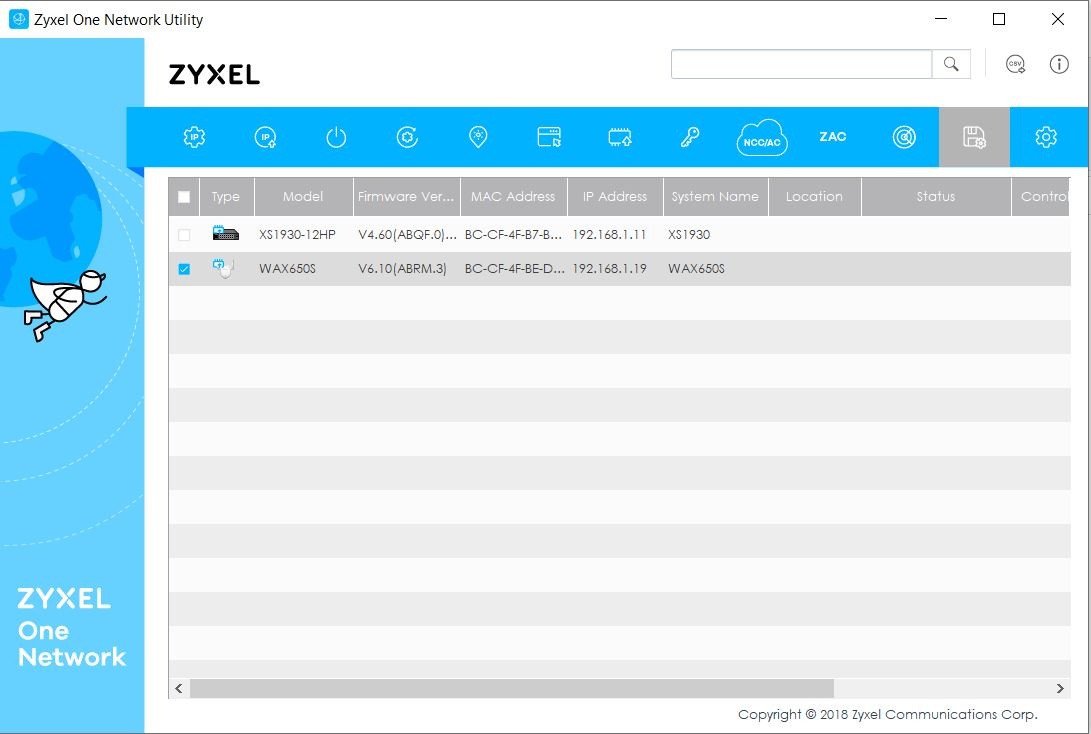 L'ultility ZON rileva automaticamente l'AP WAX 650SIn caso di configurazione standalone, un modo per procedere è avviare l'applicazione desktop Zyxel ZON. All'apertura esegue automaticamente una scansione e rileva tutti i prodotti Zyxel attivi. Dalla stessa interfaccia è possibile cambiare le impostazioni dei parametri di rete, la password, aggiornare il firmware e stabilire il tipo di connessione.
L'ultility ZON rileva automaticamente l'AP WAX 650SIn caso di configurazione standalone, un modo per procedere è avviare l'applicazione desktop Zyxel ZON. All'apertura esegue automaticamente una scansione e rileva tutti i prodotti Zyxel attivi. Dalla stessa interfaccia è possibile cambiare le impostazioni dei parametri di rete, la password, aggiornare il firmware e stabilire il tipo di connessione. Riguardo alla password, consigliamo come prima azione di cambiarla perché quella impostata per default (1234) è troppo banale per assicurare una protezione accettabile della rete. L'IP viene assegnato automaticamente, successivamente si può personalizzare. Si può utilizzare questo metodo sia che si posseggano già prodotti Zyxel, sia che l'AP sia il primo ad essere installato.
Una volta che si conosce l'IP assegnato ci si può connettere via web all'interfaccia di gestione: è sufficiente digitare nella barra degli indirizzi la stringa http:// seguita dall'IP fornito da ZON. In questo caso si procede con la configurazione standalone, con impostazioni intuitive e semplici da eseguire. Online si vedranno tutti i dati relativi all'AP: nome, modello, numero di serie, MAC Address, utilizzo delle risorse di sistema e dati relativi alla rete. Si possono impostare informazioni di base come data e ora, controllare le connessioni radio disponibili e i profili SSID. Si possono creare fino a otto profili SSID, ciascuno con il proprio schema di autenticazione (incluso WPA3) e molti altri parametri.
In questo modo si procede a una configurazione standalone che attiva immediatamente l'AP.
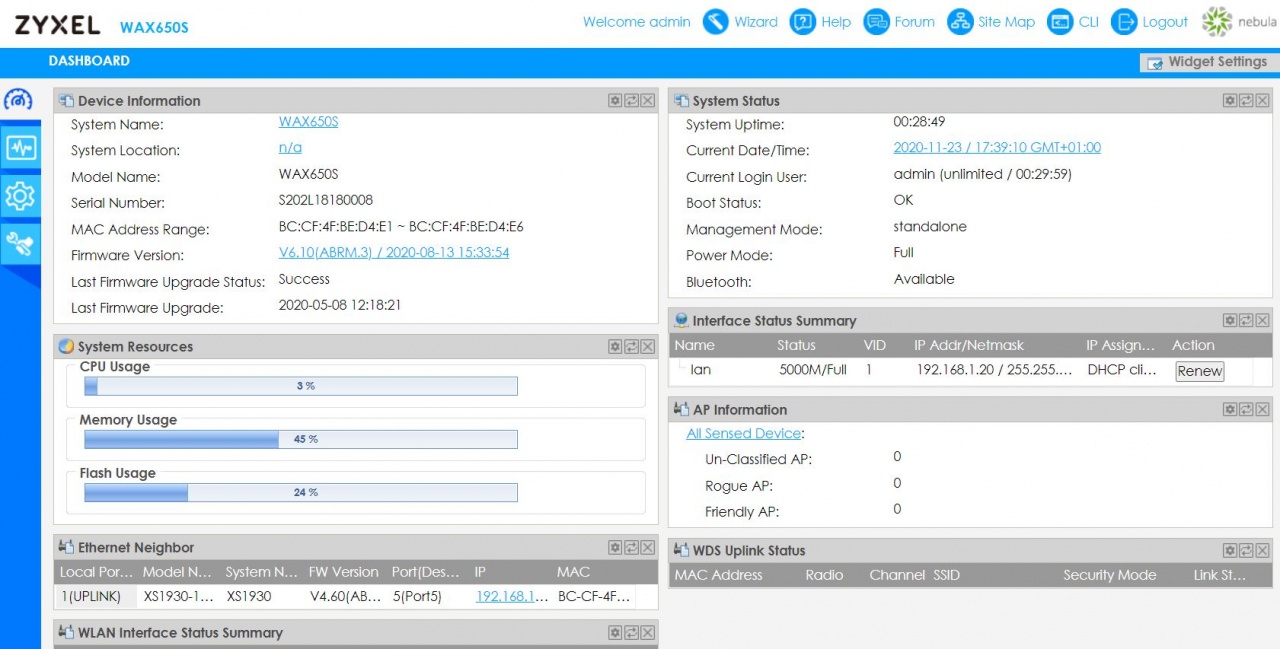 La configurazione standalone
La configurazione standaloneLa gestione via cloud
Chi non intende usare l'AP in modalità standalone può saltare tutti i passaggi precedenti a partire direttamente dal Nebula Control Center. Quando WAX650S viene connesso alla rete locale, infatti, riceve l'indirizzo IP tramite DHCP e si connette automaticamente al Nebula Control Center (NCC). Vi si può accedere dall'apposito pulsante nell'interfaccia di ZON, oppure digitando l'indirizzo web: https://nebula.zyxel.com/. Le aziende che non sono registrate dovranno procedere a farlo: è sufficiente fornire un indirizzo email, confermarne la validità e scegliere una password. ----------------Nebula Control Center permette di gestire tutti gli access point, gli switch e i gateway di Zyxel collegati alla rete aziendale, sia locale sia collocati in sedi remote, senza bisogno di mettere mano ai prodotti. Se l'aggiornamento firmware non è già stato fatto da ZON, verrà svolto non appena l'AP si collega a NCC.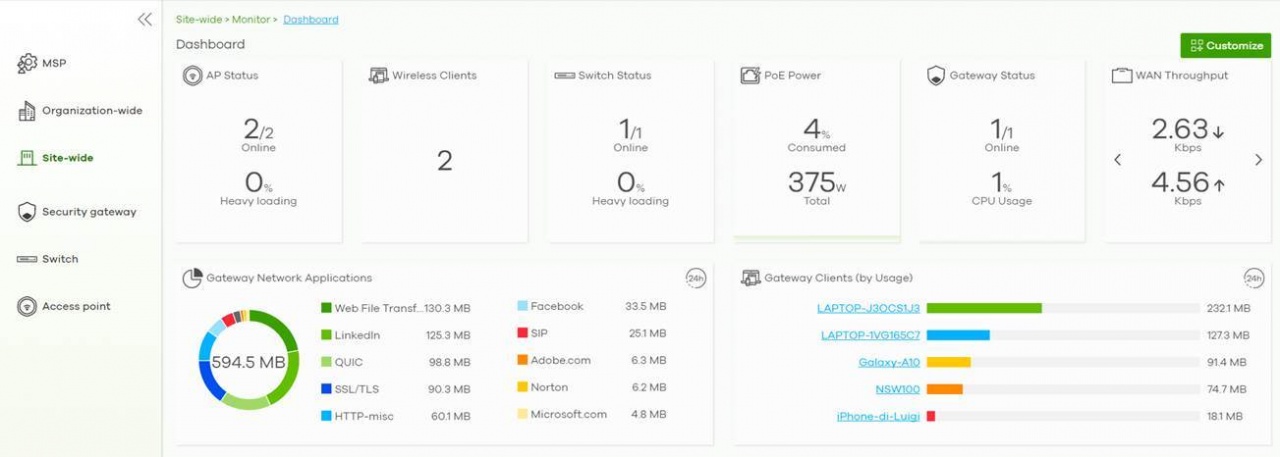 La dashboard del Nebula Control CenterIl primo colpo d'occhio è molto interessante perché dà una visione d'insieme. Selezionando dalla colonna di sinistra la voce Site-Wide e quindi Dashboard si ha una visuale completa su tutta la rete. Ci sono numero e stato degli Access Point, dei gateway e degli switch, numero di client collegati, consumo energetico, SSID attivi. Ancora, si vede l'elenco dei client con nome e consumo di ciascuno in megabyte, e vari grafici che riassumono visivamente i dati.
La dashboard del Nebula Control CenterIl primo colpo d'occhio è molto interessante perché dà una visione d'insieme. Selezionando dalla colonna di sinistra la voce Site-Wide e quindi Dashboard si ha una visuale completa su tutta la rete. Ci sono numero e stato degli Access Point, dei gateway e degli switch, numero di client collegati, consumo energetico, SSID attivi. Ancora, si vede l'elenco dei client con nome e consumo di ciascuno in megabyte, e vari grafici che riassumono visivamente i dati. Passiamo ora alla configurazione vera e propria dell'AP. È necessario selezionare, sempre nella colonna di sinistra, Access Point, seguito da Configurare e quindi SSID overview. Per default è attivo solo l'SSD1, quelli da 2 a 8 sono disattivati. Per semplicità di gestione, è caldeggiato rinominare l'SSID attivo. In caso si attivino più SSID si potranno vedere affiancati nella stessa schermata per maggiore praticità di gestione. Inoltre, abbiamo attivato l'autenticazione WPA3 al posto di quella Open: così facendo viene salvata per default la password di rete che era impostata nello switch (si può cambiare a piacimento) e si prevengono connessioni non autorizzate.
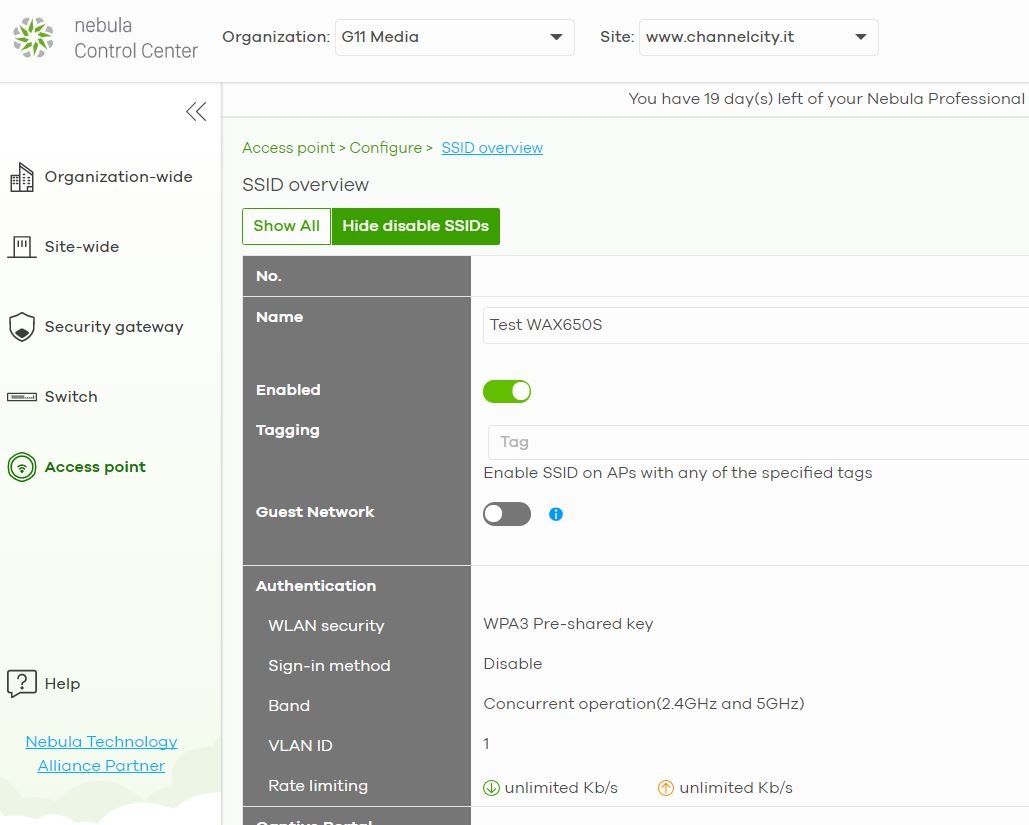 Le impostazioni di SSID e sistemi di autenticazioneNella sezione Access Point/Monitor/Clients si può vedere l'elenco dei dispositivi connessi al WAX650S, il loro stato, l'attività e l'occupazione di banda. I dati si possono filtrare per intervalli di tempo espressi in ore, giorni, settimane e mesi.
Le impostazioni di SSID e sistemi di autenticazioneNella sezione Access Point/Monitor/Clients si può vedere l'elenco dei dispositivi connessi al WAX650S, il loro stato, l'attività e l'occupazione di banda. I dati si possono filtrare per intervalli di tempo espressi in ore, giorni, settimane e mesi. Interessante è anche l'area Summary report, a cui si accede seguendo il percorso Access Point/Monitor. Qui si trovano tutti i dettagli sulla propria rete Wi-Fi. Si può vedere con un colpo d’occhio quali sono le ore e/o i giorni in cui le connessioni sono più affollate, a quali AP sono connessi e chi vi si connette. Oltre che un centro di controllo, questo è un ottimo punto di inizio per pianificare eventuali attività di espansione mirata della rete. Sia questo report sia gli altri che abbiamo visto possono essere spediti via email in formato CSV o XML.
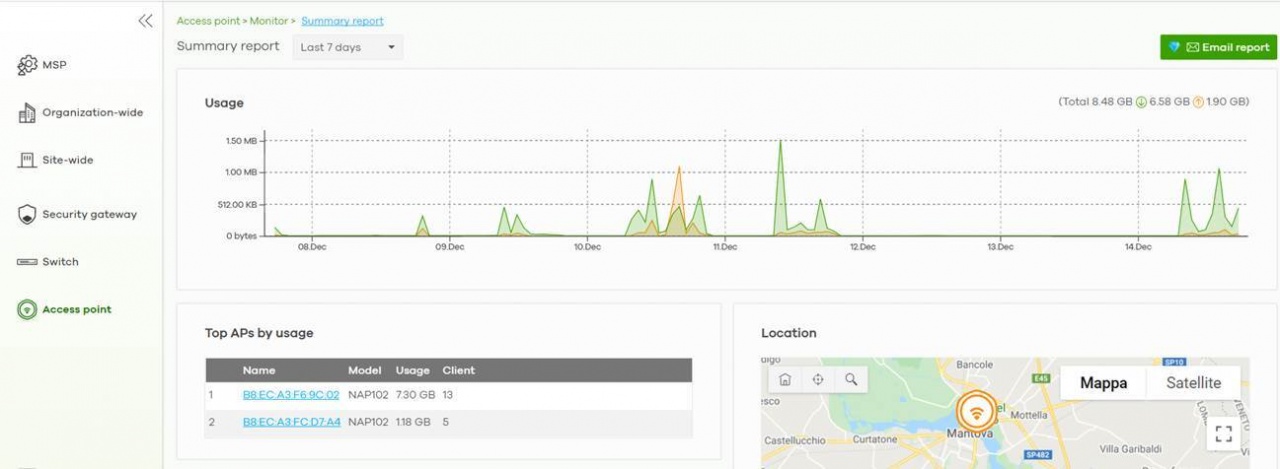 Il Summary ReportUltimo ma non meno importante argomento è quello relativo alla gestione da remoto di una rete delocalizzata. Si pensi per esempio alle multinazionali, che hanno più sedi sparse in diverse parti del mondo. Da NCC basta selezionare Organization e quindi Overview per ottenere una visuale completa su tutto il network e per fare interventi mirati da remoto.
Il Summary ReportUltimo ma non meno importante argomento è quello relativo alla gestione da remoto di una rete delocalizzata. Si pensi per esempio alle multinazionali, che hanno più sedi sparse in diverse parti del mondo. Da NCC basta selezionare Organization e quindi Overview per ottenere una visuale completa su tutto il network e per fare interventi mirati da remoto. Prima di chiudere questo capitolo, vale la pena dare un'occhiata a una nuova funzione che è disponibile in beta all'interno di NCC: si tratta di Wireless Health, accessibile dal menu Access Point/Monitor. Fornisce informazioni sulle connessioni wireless, che servono agli amministratori di rete per localizzare situazioni di scarsa connettività, e gli strumenti per risolvere i problemi di connessione sfruttando l'ottimizzazione automatica.
Wireless Health monitora tutto l'ambiente wireless, non solo l'Access Point, e valuta la qualità della trasmissione radio. Può ottimizzare automaticamente la selezione dei canali, o indirizzare l'amministratore di rete agli interventi mirati per migliorare le prestazioni complessive del sistema.
Per esempio, negli ambienti troppo affollati si possono verificare interferenze che penalizzano la qualità della trasmissione e sfociano in una scarsa connessione. Sfruttando l'ottimizzazione automatica quando il segnale è di scarsa qualità si risolve il problema.
Prestazioni e conclusioni
Le prestazioni di Wi-Fi 6 fanno gola a molte aziende. Tuttavia sono necessari investimenti per beneficiare dei miglioramenti che questo standard apporta. Mettendo in conto sia switch che access point la spesa non è certo contenuta, ma è da sottolineare che una soluzione come questa è decisamente all'avanguardia e permetterà di lavorare con segnale di alta qualità per molto tempo.
Le prestazioni, com'è lecito aspettarsi, sono eccellenti. Con la versione 6.10 del firmware è stato anche attivato il supporto per la larghezza di banda del canale da 160 MHz, che è una garanzia di prestazioni elevate. La velocità massima dichiarata di connessione è fino a 3.550 Mbps, ottenibile con una configurazione 4x4 2.4 GHz + 4x4 5 GHz e canale radio dedicato.
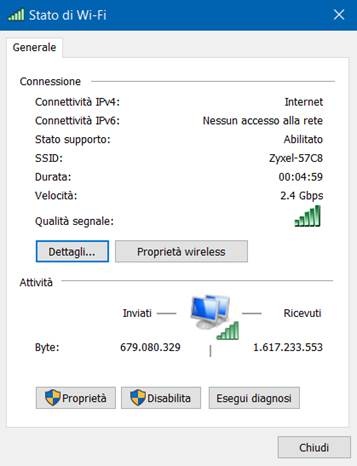 |
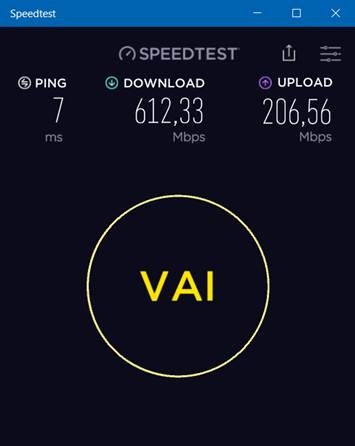 |
Il beneficio che apporta il WAX650S non è solo un discorso di velocità pura, ma anche di stabilità e di copertura del segnale. Questo Access Point sfrutta infatti l'Orthogonal Frequency-Division Multiple Access (OFDMA), che mantiene bassa la latenza dividendo la larghezza di banda di un singolo canale in più unità. Significa consentire a decine di client di connettersi senza penalizzare la velocità di connessione e mantenendo invariata la stabilità del segnale.
Con la configurazione che abbiamo avuto modo di testare e un posizionamento oculato dell'AP si riescono a coprire uffici molto ampi con un solo dispositivo. In caso questo non sia comunque possibile, è bene ricordare che Zyxel offre la possibilità di predisporre una rete mesh (Smart Mesh) in modo da raggiungere le aree a scarsa copertura.
Nella programmazione degli investimenti è inoltre da considerare il fatto che smartphone e notebook di ultima generazione dispongono della connettività 802.11ax: non sfruttarla sarebbe uno spreco di risorse.
Pro
- Access Point Wi-Fi 6 Unified Pro con connessione PoE ++
- Controllo e gestione via cloud tramite Nebula Control Center
- Funzione Wireless Health per il monitoraggio di tutto l'ambiente wireless e la correzione di problemi di qualità del segnale
- Per beneficiare della connessione 802.11ax è necessario che l'AP sia connesso a una sorgente PoE ++
 Rimani sempre aggiornato, seguici su Google News!
Seguici
Rimani sempre aggiornato, seguici su Google News!
Seguici
Abbonati alla rivista ChannelCity Magazine e ricevi la tua copia.
Notizie correlate
Speciali Tutti gli speciali
Speciale
Speciale
Calendario Tutto
Dic 15
Acronis Academy Cloud Tech Training
Dic 15
Ready Informatica Webinar | Webroot - La sicurezza di tutti in un mondo connesso
Dic 16
Ready Informatica Webinar | N-able EDR di SentinelOne - Sicurezza moderna per la tua azienda
Dic 16
Azure AI & Cloud Native: Dalla migrazione all'innovazione con Agentic AI
Dic 16
Go For Gold – Successo. Profitti. Crescita.
Dic 16
Computer Gross presenta Arctic Wolf, leader mondiale nei servizi MDR
Dic 17
SolidWorks for Dummies: Scopri Funzionalità e Ambienti in Modo Semplice
Dic 19
Webinar | Come potenziare l'infrastruttura: Windows Server 2025 e Azure Local con i Server HPE
Feb 12
SNOM Certificazione SCE

 Elena Re Garbagnati
Elena Re Garbagnati